Klávesnice na nastavení notebooků, klávesnice, režimy přepínání a další tipy

- 2026
- 536
- Ing. Felix Musil
Klávesnice notebooku se díky jejich přenosným. Hlavní rozdíly pro mnoho z nich jsou:
- přítomnost pomocného klíče "FN";
- Nedostatek samostatné digitální klávesnice.

Jen málo notebooků se může pochlubit přítomností digitální klávesnice
Jak však nastavit klávesnici na notebooku, aby ji použila bez omezení? Zvažte podrobněji funkce klávesnice přenosných zařízení.
Klíč „FN“ a jeho aplikace
Vzhledem k potřebě snížit počet klíčů a úspor se vývojáři notebooků pokusili udržovat pohodlí na maximum při práci s nimi, proto zavedli řadu užitečných funkcí a přidali pouze jedno tlačítko.
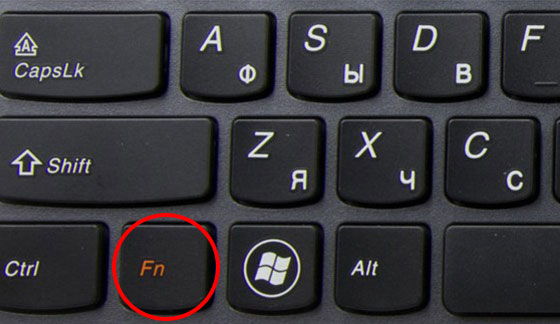
Klíč „FN“ je téměř vždy umístěn v levém dolním rohu těla notebooku, vedle levého „ctrl“ a/nebo „alt“. Je kombinován s funkčními klíči stejným způsobem jako „Shift“ - s dopisem: to znamená, že používá jejich „druhé“ funkce. Pohledně se podíváte, že tlačítka z „F1“ na „F12“ a na některých jsou způsobeny ikonou stejné barvy jako klíče „FN“ - tj. Její naléhavé aktivity tyto funkce aktivují.
Pokud se podíváte na řadu Flavish, můžete vidět dráty zapnutí nebo vypnutí Wi-Fi přijímače, touchpad, externího displeje nebo projektoru, zvuku, digitálních tlačítek. Podobně se provádí přechod na režim spánku nebo režim „svitu“. Kromě toho je nastavení zvuku a jas obrazovky často přeneseno do tlačítek směru (šipky): stisknutím „FN“ můžete tyto hodnoty upravit doslova v jednom pohybu. Totéž platí pro ovládání hráče: Software pro notebook umožňuje přepínat stopy nebo dát hudbu na pauzu přímo z klávesnice pomocí stejného pomocného klíče.
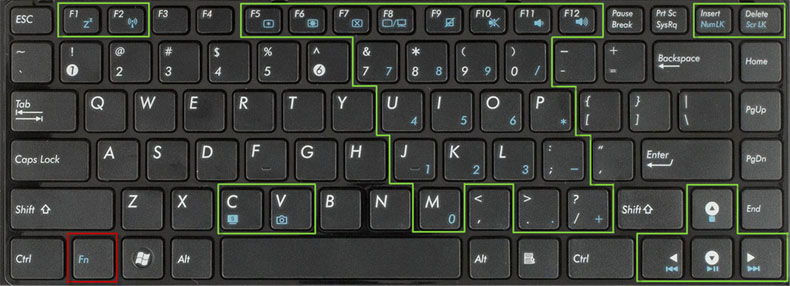
Každá jednotlivá značka a model notebooku samozřejmě bude mít vlastní sadu těchto ikon. Pokud si nějaké označení nevzpomnělo na nic intuitivně, podívejte se na jeho jmenování v pokynech pro váš počítač.
Digitální klávesnice
Pokud musíte hodně pracovat s čísly na notebooku, pravděpodobně budete potřebovat digitální klávesnici: Horní řada tlačítek obvykle není pro takové úkoly příliš výhodná. Mnoho notebooků s diagonálem obrazovky až do 15,6 palce vás nemohou hýčkat s takovým „luxusem“ kvůli úsporám místa, ale vývojáři tuto potřebu vzali a přinesli čísla do klíčů dopisů.
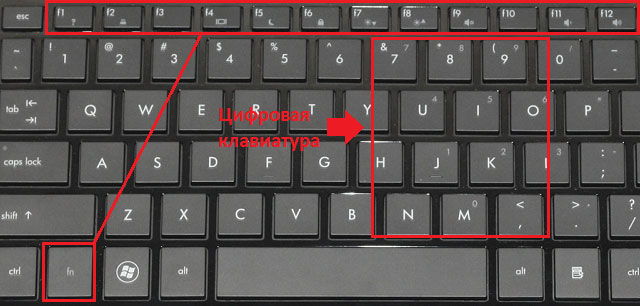
Podívejte se na tu část písmen, které jsou umístěny pod pravou rukou při psaní textu - čísla budou na těchto tlačítek použita. Vstupní režim je aktivován pomocí stejného klíče „FN“ v kombinaci s „Num Lock“. Režim zámku Num se zobrazí, s největší pravděpodobností, jeden z Flavish F. Na místo si budete muset trochu zvyknout a můžete snadno pracovat s textem as čísly, podle potřeby, přepínání mezi těmito režimy.
Tipy pro použití klávesnice notebooku
- Pokud při psaní textu vidíte, že samotný kurzor „přeskočí“ do libovolné části stránky, s největší pravděpodobností se tiše dotknete touchpadu. V takových obdobích to můžete vypnout kombinací tlačítka FN a F-Clavish s ikonou touchpadu. Pokud používáte myš na notebooku, může být touchpad deaktivován, dokud ji nepotřebujete.
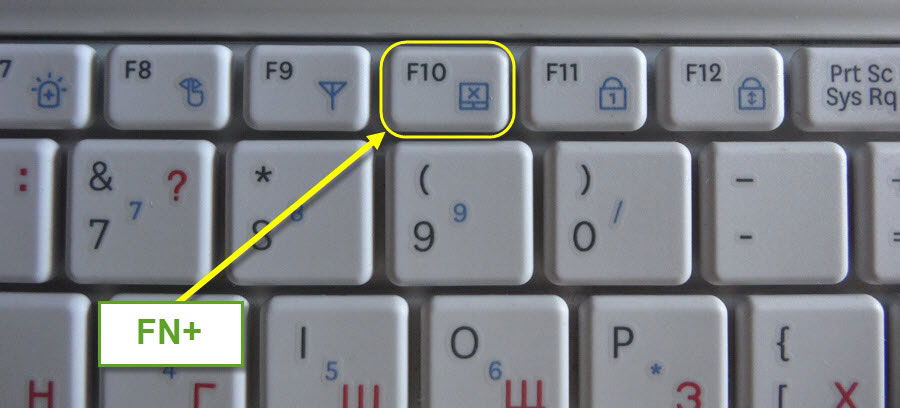
- Při psaní textu se namísto písmen náhle objeví čísla - pravděpodobně máte „num zámek“. Jeho zahrnutí a odpojení je také provedeno pomocí FN a klíče s odpovídajícím nápisem.
- Nelze nakonfigurovat síť Wi-Fi? Možná je přijímač odpojen na úrovni programu: "FN"+F-Clavish s ikonou bezdrátové sítě jej znovu zapne. Některé notebooky jsou vybaveny světelnými ukazateli ukazující stav bezdrátových přijímačů.
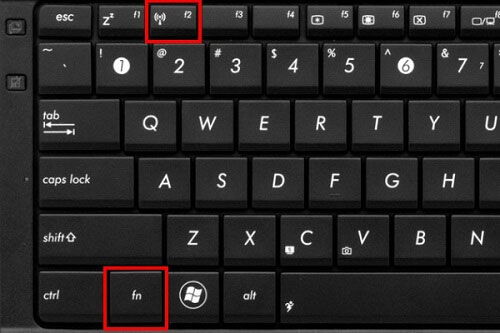
Závěr
Takže navzdory kompaktnosti klávesnice na notebooku se většině jeho funkcí podařilo uložit a dokonce přidat nové. Jen se blíže podívejte: ty ikony, kterým jste nevěnovali pozornost, vám mohou výrazně pomoci při další práci s počítačem.
Pokud byste nemohli nakonfigurovat klávesnici notebooku nebo se setkali s jiným problémem v jeho práci, napište nám v komentářích, pokusíme se poskytnout radu o vaší situaci.

